Mengelola data yang selalu berubah bisa menjadi tantangan, terutama jika harus melakukan pembaruan secara manual setiap kali ada perubahan. Untungnya, ada cara mudah untuk membuat Pivot Table memperbarui sendiri tanpa perlu repot klik sana sini. Dengan otomatisasi ini, pekerjaan menjadi lebih efisien dan data selalu akurat.
Pada panduan ini, akan dijelaskan langkah-langkah lengkap mengaktifkan fitur refresh otomatis, mulai dari penyiapan data hingga penggunaan makro VBA dan Power Query. Semua metode ini dirancang untuk membantu mempercepat proses pembaruan data di Excel secara otomatis dan praktis.
Menjelaskan Fungsi Pivot Table dan Kebutuhan Otomatisasi Pembaruan
Pivot Table merupakan salah satu fitur unggulan di Excel yang memudahkan pengguna dalam menganalisis, merangkum, dan menyajikan data secara cepat dan efisien. Dengan kemampuannya mengubah data mentah menjadi informasi yang lebih terstruktur, Pivot Table sangat berguna untuk pengambilan keputusan dan pelaporan bisnis. Dalam konteks pengelolaan data yang dinamis, otomatisasi pembaruan Pivot Table menjadi hal penting agar data yang ditampilkan selalu akurat dan terbaru tanpa perlu dilakukan update manual berulang kali.
Automatisasi refresh Pivot Table memegang peranan krusial ketika sumber data mengalami perubahan secara berkala. Tanpa fitur otomatis, pengguna harus mengingat dan melakukan refresh secara manual setiap kali ada penambahan, penghapusan, atau pembaruan data di sumber. Hal ini tidak hanya merepotkan tetapi juga berisiko menyebabkan laporan menampilkan data usang yang bisa mempengaruhi pengambilan keputusan. Dengan mengaktifkan refresh otomatis, proses update menjadi lebih seamless dan mengurangi potensi kesalahan manusia.
Manfaat Otomatisasi Refresh dalam Pengelolaan Data Dinamis
Otomatisasi refresh Pivot Table memberikan sejumlah manfaat utama, di antaranya:
- Meningkatkan akurasi data yang disajikan, karena Pivot Table selalu menampilkan informasi terbaru dari sumber data.
- Hemat waktu dan tenaga, sebab pengguna tidak perlu lagi melakukan refresh secara manual setiap kali terjadi perubahan data.
- Meningkatkan efisiensi pengolahan laporan, terutama saat bekerja dengan volume data besar dan sering berubah.
- Mendukung pengambilan keputusan yang lebih cepat dan berbasis data terkini.
Langkah Penting Mengaktifkan Fitur Refresh Otomatis
Untuk mengaktifkan refresh otomatis pada Pivot Table, ada beberapa langkah yang harus dilakukan agar fitur ini berjalan dengan optimal:
- Pastikan Pivot Table sudah dibuat dari sumber data yang valid dan terhubung dengan data tersebut.
- Klik kanan pada Pivot Table lalu pilih opsi PivotTable Options.
- Di jendela yang muncul, centang opsi Refresh data when opening the file agar Pivot Table otomatis refresh setiap kali file dibuka.
- Untuk refresh otomatis setiap interval waktu tertentu, gunakan fitur VBA atau macro yang disisipkan di Excel. Contohnya, buat macro yang menjalankan perintah refresh setiap beberapa menit.
- Simpan pengaturan dan pastikan macro diaktifkan agar fungsi otomatis berjalan sesuai keinginan.
Contoh Tabel Sumber Data dan Pivot Table yang Terkait
Misalnya, terdapat data penjualan bulanan yang tersusun seperti berikut:
| Bulan | Produk | Jumlah Terjual | Pendapatan |
|---|---|---|---|
| Januari | Produk A | 150 | Rp 15.000.000 |
| Januari | Produk B | 120 | Rp 12.000.000 |
| Februari | Produk A | 200 | Rp 20.000.000 |
| Februari | Produk B | 170 | Rp 17.000.000 |
Pivot Table terkait akan menyajikan ringkasan penjualan berdasarkan bulan dan produk, misalnya total jumlah terjual dan pendapatan per bulan. Jika data sumber ini diperbarui, misalnya ada penjualan baru di bulan Maret, maka dengan pengaturan refresh otomatis, Pivot Table akan langsung menampilkan data terbaru setelah file dibuka atau interval tertentu.
Situasi yang Membutuhkan Pembaruan Otomatis Secara Praktis
Pentingnya otomatisasi refresh Pivot Table muncul dalam berbagai situasi, seperti:
- Pengolahan data penjualan harian yang terus bertambah, sehingga laporan harus selalu akurat dan up-to-date tanpa perlu intervensi manual.
- Pelaporan keuangan yang dihasilkan dari database besar dan sering mengalami perubahan, dimana kecepatan dan keakuratan informasi menjadi kunci utama.
- Pengelolaan data inventory yang dinamis, dimana stok barang terus bertambah dan berkurang secara real-time.
- Penggunaan dashboard interaktif yang menampilkan data terkini secara otomatis saat pengguna membukanya, meningkatkan efisiensi dan pengalaman pengguna.
Dalam semua kondisi tersebut, otomatisasi refresh Pivot Table memastikan data yang ditampilkan selalu relevan dan memudahkan aktivitas analisis serta pengambilan keputusan secara cepat dan akurat.
Menyiapkan Data Sumber untuk Mendukung Refresh Otomatis
Supaya pivot table dapat melakukan pembaruan otomatis saat data sumber berubah, penting untuk menyiapkan data sumber yang terstruktur dan mudah terintegrasi. Dengan data yang sesuai, proses refresh otomatis bisa berjalan lancar tanpa hambatan, sehingga pekerjaan kita menjadi lebih efisien dan data selalu up-to-date.
Dalam bagian ini, kita akan membahas cara membuat data sumber yang optimal, mengidentifikasi perubahan yang memicu pembaruan otomatis, serta mengatur referensi data agar mendukung otomatisasi tersebut secara efektif.
Membuat Data Sumber yang Mudah Terintegrasi
Langkah pertama adalah memastikan data sumber kita tersusun rapi dan terstruktur dengan baik agar mudah diintegrasikan ke dalam pivot table dan mendukung otomatisasi refresh. Berikut adalah beberapa poin penting dalam menyiapkan data sumber:
- Gunakan format tabel di Excel untuk menandai data sumber. Caranya, pilih data yang akan digunakan, lalu tekan Ctrl + T atau klik Insert > Table. Dengan format tabel, referensi data akan otomatis menyesuaikan saat data bertambah atau berkurang.
- Pastikan kolom-kolom memiliki judul yang jelas dan deskriptif agar tidak membingungkan saat pengolahan data di pivot table.
- Hindari adanya baris kosong di antara data, karena bisa menyebabkan kesalahan saat referensi data diatur.
- Gunakan tipe data yang konsisten di setiap kolom, misalnya angka, tanggal, atau teks, sehingga pivot table dapat mengelompokkan data dengan akurat.
Format Data yang Optimal untuk Pivot Table
Untuk memastikan pivot table bekerja optimal dan mendukung refresh otomatis, data sumber harus disusun dalam format yang memudahkan analisis dan pemrosesan. Berikut adalah contoh struktur data yang ideal:
| Kolom 1 | Kolom 2 | Kolom 3 | Kolom 4 |
|---|---|---|---|
| Nama Produk | Jumlah Terjual | Tanggal Penjualan | Wilayah |
| Produk A | 150 | 01/10/2023 | Jakarta |
| Produk B | 200 | 02/10/2023 | Bandung |
Struktur data yang konsisten dan lengkap akan memudahkan referensi dan pengolahan otomatis oleh pivot table.
Pastikan setiap kolom memiliki tipe data yang sesuai dan tidak ada data yang hilang agar pivot table dapat melakukan perhitungan dan analisis dengan akurat.
Identifikasi Perubahan Data yang Memicu Refresh Otomatis
Agar pivot table dapat memperbarui data secara otomatis, kita perlu tahu apa saja perubahan yang harus dideteksi. Perubahan tersebut meliputi:
- Penambahan data baru di bagian bawah tabel sumber.
- Pengeditan data yang sudah ada, seperti angka penjualan, tanggal, atau kategori.
- Pembuatan baris baru atau penghapusan baris tertentu dari data sumber.
Ketika salah satu dari perubahan tersebut terjadi, pivot table perlu tahu kapan harus melakukan refresh agar data yang ditampilkan selalu terbaru. Biasanya, perubahan data yang terdeteksi secara otomatis akan didukung oleh pengaturan tertentu di Excel, seperti pengaturan refresh otomatis saat file dibuka atau saat data diubah.
Pengaturan Referensi Data agar Mendukung Otomatisasi
Supaya data sumber dapat secara otomatis memicu refresh pivot table saat terjadi perubahan, berikut adalah beberapa langkah pengaturan yang perlu dilakukan:
- Gunakan Range Tabel yang Diformat sebagai Tabel: Pastikan data sumber sudah diubah menjadi tabel resmi di Excel. Dengan begitu, setiap perubahan di tabel akan otomatis dikenali.
- Aktifkan Refresh Otomatis: Klik kanan pada pivot table, pilih PivotTable Options, lalu di tab Data, aktifkan opsi Refresh data when opening the file. Untuk refresh otomatis saat data berubah, Anda bisa menambahkan macro VBA yang memanggil perintah
PivotCache.Refresh. - Gunakan Makro VBA untuk Auto-Refresh: Jika ingin otomatis refresh saat data sumber diubah, Anda bisa menulis macro VBA yang otomatis dijalankan saat terjadi perubahan data di tabel sumber, misalnya dengan event Worksheet_Change.
- Pastikan Referensi Pivot Table Mengacu Pada Tabel yang Dinamis: Referensi pivot table harus diatur ke tabel, bukan ke range statis, agar otomatis menyesuaikan saat data bertambah atau berkurang.
Dengan pengaturan ini, proses refresh otomatis akan berjalan lebih lancar dan data selalu up-to-date tanpa perlu dilakukan secara manual, sehingga pekerjaan menjadi lebih efisien dan praktis.
Menggunakan Fitur Built-in Excel untuk Refresh Otomatis
Seringkali, saat bekerja dengan PivotTable yang sumber datanya sering diperbarui, proses refresh secara manual bisa menjadi merepotkan dan memakan waktu. Untungnya, Excel menyediakan fitur bawaan yang memungkinkan kita mengatur PivotTable agar otomatis melakukan refresh setiap kali data sumber mengalami perubahan. Fitur ini sangat membantu agar laporan tetap akurat dan up-to-date tanpa perlu klik refresh satu per satu.
Kali ini, kita akan bahas langkah-langkah mengaktifkan fitur refresh otomatis, pengaturan melalui menu Ribbon, serta contoh konfigurasi yang cocok untuk berbagai versi Excel agar proses otomatis ini berjalan lancar sesuai kebutuhan kamu.
Mengaktifkan Opsi Refresh Otomatis pada PivotTable
Langkah pertama untuk memastikan PivotTable kamu selalu terbarui secara otomatis adalah mengaktifkan opsi refresh otomatis melalui pengaturan PivotTable itu sendiri. Caranya sangat simpel dan bisa dilakukan berikut:
- Klik kanan pada PivotTable yang ingin diatur, lalu pilih PivotTable Options.
- Pada jendela yang muncul, cari bagian Data.
- Centang opsi Refresh data when opening the file untuk membuat PivotTable otomatis refresh setiap kali file dibuka.
- Selain itu, jika ingin refresh setiap ada perubahan data, aktifkan opsi Use this cache for the PivotTable dan pilih Refresh data when source data changes, jika tersedia tergantung versi Excel.
- Klik OK untuk menyimpan pengaturan.
Pengaturan ini akan membantu PivotTable tetap sinkron dengan data sumber tanpa perlu klik manual refresh setiap waktu.
Pengaturan Refresh Otomatis Melalui Menu Ribbon
Selain melalui opsi di PivotTable, kamu juga bisa mengatur refresh otomatis langsung dari menu Ribbon di excel. Berikut langkah-langkahnya:
- Pilih PivotTable yang ingin diatur.
- Di tab PivotTable Analyze (atau Analyze tergantung versi), cari grup Data.
- Klik tombol Options dan pilih PivotTable Options.
- Pada tab Data, aktifkan opsi Refresh data when opening the file.
- Jika ingin otomatis refresh saat data sumber berubah, pastikan opsi Refresh data when source data changes juga diaktifkan, jika tersedia.
Pengaturan ini membuat proses refresh otomatis lebih terintegrasi dan mudah diakses langsung dari Ribbon tanpa harus klik kanan satu per satu.
Contoh Tabel Pengaturan Otomatis
Berikut gambaran visual pengaturan otomatis yang bisa kamu terapkan:
| Pengaturan | Langkah | Keterangan |
|---|---|---|
| Refresh saat membuka file | Centang opsi Refresh data when opening the file | PivotTable otomatis refresh setiap kali file dibuka |
| Refresh saat data sumber berubah | Centang opsi Refresh data when source data changes | Update otomatis saat data sumber diperbarui |
| Pengaturan versi Excel | Pastikan opsi ini tersedia dan aktif di PivotTable Options pada tab Data | Pengaturan ini berlaku untuk berbagai versi Excel yang mendukung fitur ini |
Contoh konfigurasi optimal: Aktifkan kedua opsi di atas dan simpan pengaturan. Dengan begitu, PivotTable akan selalu otomatis terbarui saat file dibuka maupun saat data sumber berubah, tanpa perlu intervensi manual.
Dengan mengikuti langkah-langkah ini, otomatisasi refresh PivotTable akan berjalan lancar dan sesuai ekspektasi. Pastikan pengaturan ini aktif agar pekerjaan dengan data menjadi lebih efisien dan minim error.
Mengimplementasikan Makro VBA untuk Refresh Otomatis
Dalam dunia pekerjaan yang serba cepat dan efisien, otomatisasi menjadi salah satu kunci utama agar proses analisis data berjalan lancar tanpa harus melakukan refresh secara manual setiap kali data sumber diperbarui. Menggunakan makro VBA adalah solusi praktis untuk mencapai otomatisasi tersebut, khususnya untuk memperbarui pivot table secara otomatis saat data sumber mengalami perubahan. Dengan sedikit sentuhan kode, kita bisa membuat proses ini berjalan tanpa perlu campur tangan manual setiap waktu.
Pembuatan makro VBA untuk refresh otomatis sangat berguna, terutama saat bekerja dengan laporan yang sering diperbarui secara berkala. Selain menghemat waktu, cara ini juga mengurangi risiko lupa melakukan refresh sehingga data yang ditampilkan selalu akurat dan terbaru. Di bagian ini, kita akan membahas langkah-langkah lengkap mulai dari menulis skrip VBA, menempatkannya di editor VBA Excel, hingga melakukan pengujian agar proses otomatis berjalan mulus.
Pembuatan Skrip VBA untuk Pembaruan Otomatis saat Data diubah
Skrip VBA berikut dirancang untuk mengaktifkan proses refresh pivot table secara otomatis setiap kali data sumber mengalami perubahan. Dengan menempatkan kode ini di event worksheet tertentu, Anda bisa memastikan pivot table langsung terupdate tanpa perlu klik refresh manual lagi.
Sub Worksheet_Change(ByVal Target As Range) ‘ Pastikan hanya refresh saat data sumber tertentu berubah If Not Intersect(Target, Range(“A1:Z100”)) Is Nothing Then Dim pt As PivotTable ‘ Loop melalui semua pivot table di worksheet ini For Each pt In Me.PivotTables pt.RefreshTable Next pt End IfEnd Sub
Contoh kode di atas akan memonitor perubahan pada rentang tertentu (misalnya A1:Z100). Jika ada perubahan di rentang tersebut, semua pivot table di worksheet itu akan otomatis direfresh. Jika data sumber di sheet berbeda, Anda bisa menyesuaikan kode dengan menempatkan event di worksheet yang relevan dan mengatur rentang sesuai kebutuhan.
Penempatan Kode VBA dalam Editor VBA Excel
Langkah pertama adalah membuka editor VBA dengan menekan tombol ALT + F11. Setelah itu, lakukan langkah berikut agar makro aktif dan berjalan otomatis:
- Di panel Project Explorer, cari worksheet yang berisi data sumber dan pivot table yang ingin otomatis di-refresh.
- Klik dua kali pada nama worksheet tersebut untuk membuka modul kode worksheet.
- Tempelkan kode VBA pada jendela kode yang muncul.
- Simpan file Excel dengan format macro-enabled, yaitu dengan ekstensi .xlsm.
Dengan menempatkan kode di worksheet tertentu, proses refresh otomatis akan aktif setiap kali ada perubahan pada data di worksheet tersebut. Pastikan juga bahwa macro diaktifkan di pengaturan Excel agar kode dapat berjalan dengan baik.
Contoh Kode Lengkap yang Bisa Langsung Digunakan
| Kode VBA |
|---|
Private Sub Worksheet_Change(ByVal Target As Range)
' Mengaktifkan refresh otomatis jika data di rentang tertentu berubah
If Not Intersect(Target, Range("A1:Z100")) Is Nothing Then
Dim pt As PivotTable
For Each pt In Me.PivotTables
pt.RefreshTable
Next pt
End If
End Sub
|
Kode ini bisa langsung ditempelkan di modul kode worksheet yang diinginkan. Pastikan untuk menyesuaikan rentang sel (dalam contoh A1:Z100) sesuai area data sumber yang Anda gunakan.
Pengujian Makro untuk Menjamin Otomatis Berjalan
Setelah kode VBA ditempatkan dan disimpan, langkah selanjutnya adalah melakukan pengujian untuk memastikan proses refresh otomatis berjalan sesuai harapan. Berikut langkah-langkah pengujian yang bisa dilakukan:
- Masukkan data baru atau ubah data yang termasuk dalam rentang yang dipantau di kode (misalnya A1:Z100).
- Tekan Enter atau klik di area lain untuk memicu event Worksheet_Change.
- Periksa pivot table yang terkait; secara otomatis seharusnya akan melakukan refresh dan menampilkan data terbaru.
- Jika pivot table tidak otomatis refresh, periksa apakah macro diaktifkan di pengaturan keamanan Excel dan kode sudah benar ditempatkan di worksheet yang tepat.
Dengan melakukan pengujian ini, Anda dapat memastikan bahwa makro VBA yang dibuat benar-benar berjalan otomatis dan meningkatkan efisiensi pekerjaan Anda dalam mengelola laporan dan analisis data.
Menyusun Prosedur Otomatisasi dengan Power Query
Dalam dunia pengolahan data, kebutuhan untuk mengintegrasikan dan memperbarui data secara otomatis menjadi hal yang sangat penting, terutama ketika sumber data sering mengalami perubahan. Power Query hadir sebagai alat yang memudahkan proses impor data dan menyusun prosedur otomatis untuk memperbarui data tersebut tanpa harus dilakukan secara manual berulang kali. Dengan langkah-langkah yang tepat, pengguna dapat menciptakan alur kerja yang efisien dan mengurangi risiko kesalahan manusia saat melakukan pembaruan data.
Pada bagian ini, kita akan membahas bagaimana cara mengimpor data secara otomatis menggunakan Power Query, mengatur refresh otomatis saat sumber data diperbarui, serta membuat diagram alur kerja yang menggambarkan integrasi Power Query dengan PivotTable. Selain itu, akan dijelaskan juga pengaturan refresh otomatis pada koneksi Power Query yang bisa disesuaikan sesuai kebutuhan.
Langkah-langkah Mengimpor Data dan Mengupdate Secara Otomatis
Proses otomatisasi dimulai dari pengaturan Power Query untuk mengimpor data dari berbagai sumber, seperti file Excel, CSV, atau database. Berikut adalah langkah-langkah umum yang harus dilakukan:
- Memilih menu Data lalu klik Get Data dan pilih sumber data yang diinginkan.
- Melakukan transformasi data sesuai kebutuhan, seperti membersihkan data, menghapus baris yang tidak perlu, atau menggabungkan kolom.
- Setelah proses transformasi selesai, klik Close & Load untuk menyimpan query dan memasukkan data ke worksheet.
- Pengaturan otomatisasi dilakukan dengan mengaktifkan opsi refresh data secara otomatis pada koneksi Power Query agar data selalu terupdate saat sumber data berubah.
Dengan demikian, setiap kali data sumber diperbarui dan query di-refresh, PivotTable yang terhubung akan otomatis menampilkan data terbaru tanpa perlu langkah manual lainnya.
Pengaturan Refresh Otomatis Saat Data Sumber Diperbarui
Pengaturan agar Power Query melakukan refresh secara otomatis ketika data sumber mengalami perubahan sangat penting untuk memastikan data yang ditampilkan selalu terbaru. Berikut ini beberapa langkah yang perlu dilakukan:
- Di worksheet yang berisi koneksi Power Query, klik kanan pada tabel atau query yang diinginkan.
- Pilih Properties dari menu konteks untuk membuka jendela pengaturan koneksi.
- Di tab Usage, centang opsi Refresh every dan tentukan interval waktu sesuai kebutuhan, misalnya setiap 60 menit.
- Centang juga opsi Refresh data when opening the file agar data otomatis ter-refresh saat file dibuka.
- Setelah pengaturan selesai, klik OK dan pastikan koneksi sudah aktif dan berjalan sesuai jadwal.
Dengan pengaturan ini, Power Query akan secara otomatis memperbarui data dan memastikan PivotTable menampilkan informasi terbaru setiap kali file diakses atau sesuai interval waktu yang ditentukan.
Diagram Alur Kerja Integrasi Power Query dengan PivotTable
Untuk memudahkan pemahaman, berikut gambaran umum tentang alur kerja integrasi Power Query dengan PivotTable:
Impor data dari sumber → Transformasi data dengan Power Query → Data tersimpan dalam worksheet → PivotTable dibuat berdasarkan data tersebut → Pengaturan refresh otomatis di Power Query dan PivotTable → Saat data sumber diperbarui, Power Query otomatis refresh → PivotTable otomatis update menampilkan data terbaru.
Diagram ini menggambarkan alur proses dari pengambilan data hingga menampilkan informasi yang selalu mutakhir. Kunci utamanya adalah pengaturan refresh otomatis yang memastikan tidak ada proses manual yang terlewatkan, sehingga analisis data dapat dilakukan secara cepat dan akurat.
Pengaturan Refresh Otomatis pada Koneksi Power Query
Pengaturan ini sangat penting agar Power Query dapat memperbarui data sesuai keinginan tanpa perlu intervensi manual. Berikut langkah-langkah rinci yang perlu dilakukan:
- Klik tab Data, lalu pilih Connections untuk membuka daftar koneksi.
- Pilih koneksi yang terkait dengan Power Query yang ingin diatur, lalu klik Properties.
- Di jendela Connection Properties, aktifkan opsi Refresh every dan tentukan interval waktu yang diinginkan.
- Centang kotak Enable background refresh agar proses refresh berjalan di latar belakang tanpa mengganggu aktivitas lain di Excel.
- Centang juga opsi Refresh data when opening the file agar data otomatis diperbarui saat file dibuka.
- Klik OK untuk menyimpan pengaturan.
Pengaturan ini memastikan bahwa data dari Power Query selalu segar dan sinkron dengan sumber data terbaru, sekaligus mengurangi beban kerja pengguna karena tidak perlu melakukan refresh secara manual setiap saat.
Tips dan Trik Mengoptimalkan Refresh Otomatis untuk Data Besar
Ketika berhadapan dengan dataset yang besar, proses refresh otomatis bisa menjadi tantangan tersendiri. Waktu yang dibutuhkan untuk memperbarui data bisa menjadi lambat, dan ini tentu saja mempengaruhi produktivitas. Oleh karena itu, memahami strategi untuk mengoptimalkan proses ini sangat penting agar tetap efisien dan tidak mengganggu pekerjaan. Di bagian ini, kita akan membahas beberapa tips dan trik yang dapat membantu mempercepat proses refresh otomatis terutama saat bekerja dengan data besar.
Penggunaan Cache dan Pengaturan Penyegaran Data Berkala
Langkah pertama yang bisa dilakukan adalah mengelola cache data dan melakukan pengaturan penyegaran secara berkala. Dengan memanfaatkan cache, Excel dapat menyimpan data yang pernah diambil sehingga tidak perlu memuat ulang seluruh dataset dari sumber setiap kali refresh dilakukan. Ini sangat membantu mengurangi waktu proses, terutama jika dataset tidak berubah secara signifikan dalam waktu singkat.
Berikut beberapa poin penting terkait cache dan penyegaran:
- Mengaktifkan opsi cache data di pengaturan Excel agar dataset tidak perlu dimuat ulang dari sumber setiap saat.
- Menetapkan interval penyegaran otomatis yang sesuai, misalnya setiap 30 menit atau satu jam, sehingga tidak terlalu sering melakukan refresh yang bisa memperlambat proses.
- Memanfaatkan fitur ‘Connection Properties’ untuk mengatur bagaimana dan kapan data harus diperbarui secara otomatis.
| Pengaturan | Manfaat |
|---|---|
| Enable Background Refresh | Membebaskan proses utama agar tetap responsif saat data di-refresh di latar belakang. |
| Refresh Every | Menjadwalkan refresh otomatis pada interval tertentu sesuai kebutuhan. |
Contoh Penggunaan Fitur untuk Efisiensi
Salah satu fitur efektif yang bisa digunakan adalah “Workbook Connections” yang memungkinkan pengguna mengatur sumber data secara langsung. Dengan melakukan pengaturan ini, Excel akan mengelola proses refresh secara lebih efisien, terutama jika dataset berasal dari server database yang besar.
Misalnya, mengatur agar dataset dari SQL Server hanya mengupdate data baru saja, bukan keseluruhan data. Fitur ini membantu mengurangi beban proses dan waktu refresh secara signifikan.
Pengaturan otomatis dan cache yang tepat bisa mengurangi waktu refresh hingga 50% atau lebih saat bekerja dengan dataset besar.
Strategi Troubleshooting Saat Otomatisasi Tidak Berjalan dengan Baik
Kadang, meskipun sudah menerapkan berbagai tips, proses refresh otomatis tetap tidak berjalan sebagaimana mestinya. Berikut beberapa langkah yang bisa dilakukan untuk mengatasi masalah tersebut:
- Periksa koneksi sumber data, pastikan tidak ada gangguan atau koneksi yang lambat.
- Pastikan pengaturan cache dan refresh diatur dengan benar, dan tidak ada konflik di pengaturan Connection Properties.
- Matikan dan aktifkan kembali refresh otomatis, lalu lakukan refresh secara manual untuk mengecek apakah proses berjalan normal.
- Perhatikan pesan error atau peringatan yang muncul saat proses refresh gagal, lalu cari solusi berdasarkan error tersebut.
- Perbarui versi Excel jika ada bug yang diketahui mempengaruhi proses refresh otomatis.
Dengan menerapkan strategi ini, diharapkan proses refresh otomatis bisa berjalan lancar dan efisien, bahkan saat bekerja dengan dataset yang besar dan kompleks.
Penutupan Akhir
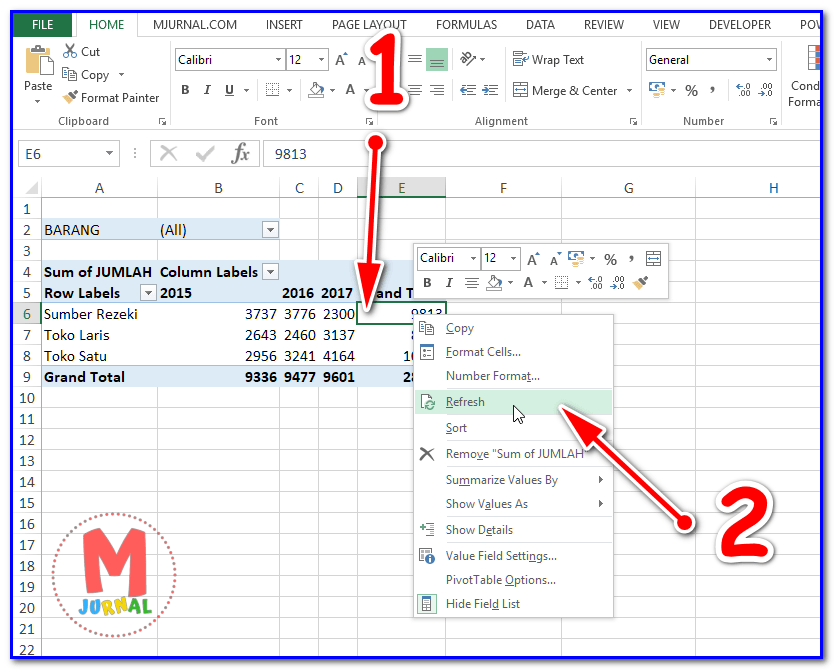
Dengan menerapkan cara refresh otomatis pada Pivot Table, pengelolaan data menjadi lebih simpel dan bebas dari kekeliruan karena lupa melakukan pembaruan. Menggunakan fitur bawaan, makro VBA, maupun Power Query, pengguna dapat memilih metode yang paling sesuai dengan kebutuhan dan skala data. Kini, tidak perlu khawatir lagi data ketinggalan update, karena semuanya bisa otomatis berjalan dengan lancar dan efisien.